如何导出图片中的表格?以下内容主要是针对遇上如何将Excel表格里的图片导出保存的问题,我们该怎么处理呢。下面这篇文章将为你提供一个解决思路,希望能帮你解决到相关问题。
如何导出图片中的表格
1. 如果表格是在Word文档中,可以选择整个表格或需要的内容,然后用快捷键Ctrl+C复制;
2. 打开Excel表格,Ctrl+V粘贴,可以直接将表格复制到Excel中;
3. 如果表格在PDF文件中,可以使用Adobe Acrobat软件打开PDF,选择“选取工具”,将需要的表格选中,右键选择“复制选定”,然后打开Excel,Ctrl+V粘贴即可;
4. 若图片中的表格比较简单,可以手动输入到Excel表格中,再保存图片和表格的关系即可。
需要注意的是,如果表格比较复杂或有很多行列,则可能需要手动进行调整以确保格式正确。
如何将Excel表格里的图片导出保存
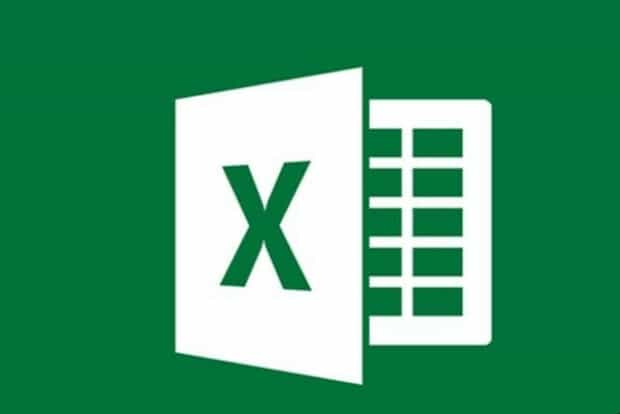
第一:将Excel另存为网页。
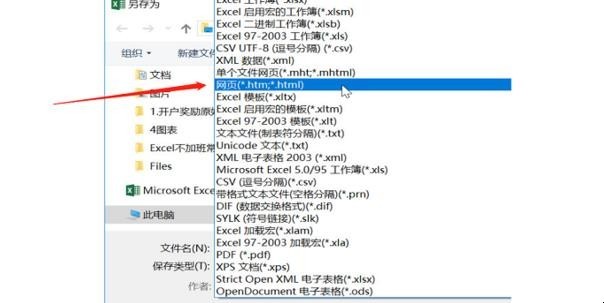
第二:这时就会生成一个文件夹,里面存放着全部图片,唯一的缺陷就是每张图片出现两次。
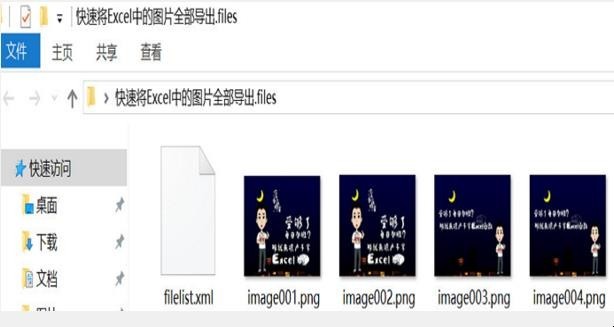
第三:更改Excel的后缀,变成压缩文件,rar或者zip格式都可以。

第四:打开压缩文件→xl文件夹→media文件夹,就看到全部图片,这种方法相对而言更好,图片都是出现一次,不会混合着其他东西。

关于如何将Excel表格里的图片导出保存的全部内容就介绍完了,希望文章能够帮你解决相关问题,更多请关注本站软件栏目的其它相关文章!
